URLをクリップボードにコピーしました
シェア用URL:https://faq2.epson.jp/web/Detail.aspx?id=52232
| |
最終更新日 2019/10/25 |
FAQ番号:52232 |

|
<アニマル年賀>ハガキ詰まりの解決方法
|
|
ハガキが詰まるときの解決方法を教えてください
|

|
-
-
ハガキが詰まってしまった場合は無理に引っ張らずに、液晶ディスプレイのメッセージに従い、ハガキが詰まっている(紙片がちぎれて残っている)箇所を確認して取り除いてください。

製品内部に手を入れて用紙を取り出すときは、操作パネルのボタンには触らないでください。
また、突起などでけがをしないように注意してください。
- 用紙トレイ部
- プリンター内部
- 手差し給紙部
- プリンター背面部
1.用紙トレイ部
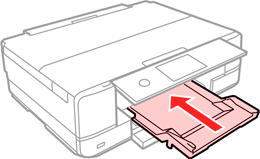

| (2) |
用紙トレイをすべて引き抜いて、ハガキを取り除きます。 |



ハガキはゆっくりと引き抜いてください。勢いよく引っ張ると、プリンターが故障するおそれがあります。
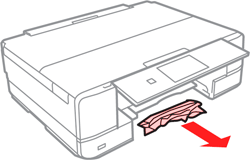

| (4) |
用紙トレイをプリンターにセットします。
セットした後は、液晶パネルに表示される内容に沿って操作してください。 |
2.プリンター内部
| (1) |
原稿カバーを閉じた状態で、スキャナーユニットを開けます。 |

スキャナーユニットの開閉の際は、スキャナーユニットと本体との接合部(継ぎ目)に手を近付けないでください。
指や手を挟んで、けがをするおそれがあります。
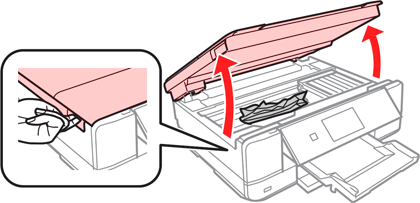

| (2) |
内部にハガキがないか確認して、ハガキがある場合は取り除きます。 |

- ハガキはゆっくりと引き抜いてください。勢いよく引っ張ると、プリンターが故障するおそれがあります。
引き抜くときに途中から破れてしまった場合は、プリンター内部にハガキが残らないように完全に取り除いてください。
- 突起などでけがをしないように注意してください。
- プリンター内部にある半透明の部品は、触れたり、汚したりしないでください。
- キャリッジ(インクカートリッジセット部)の横にある白いケーブルには、絶対に触らないでください。
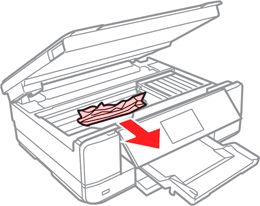

| (3) |
スキャナーユニットを閉じて元の状態に戻します。
戻した後は、液晶パネルに表示される内容に沿って操作してください。 |
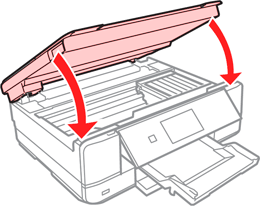
3.手差し給紙部
手差し給紙部から、ハガキをゆっくり引き抜きます。

勢いよく引っ張ると、プリンターが故障するおそれがあります。
引き抜くときに途中から破れてしまった場合は、プリンター内部にハガキが残らないように完全に取り除いてください。
4.プリンター背面部
| (1) |
プリンター背面のツマミをつまんで、背面ユニットを取り外します。 |
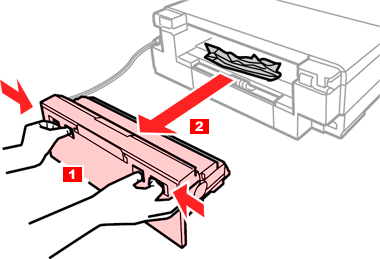

| (2) |
内部にハガキが詰まっている場合は、ゆっくりと引き抜きます。 |

ハガキはゆっくりと引き抜いてください。勢いよく引っ張ると、プリンターが故障するおそれがあります。
引き抜くときに途中から破れてしまった場合は、プリンター内部にハガキが残らないように完全に取り除いてください。
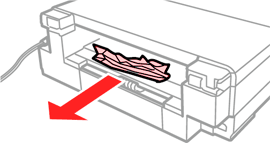

| (3) |
背面ユニットを開け、ハガキが詰まっている場合は取り除きます。 |
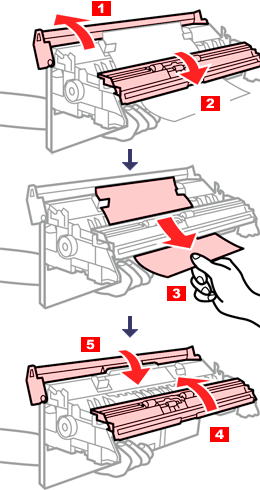

| (4) |
ハガキを取り除いたら、背面ユニットを閉じてから本体に取り付けます。 |
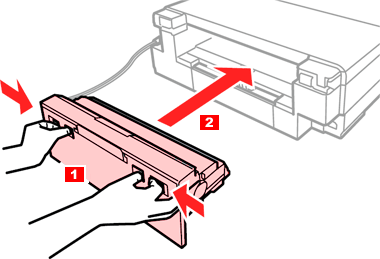
以上で取り除き手順は終了です。
|